Hostwinds Tutorial
Cerca risultati per:
Sommario
CPANEL: aggiunta di e-mail a Android
Tag: cPanel
Passi per aggiungere la tua email CPANEL al tuo Android.
Passo 1: Trova l'icona della tua applicazione e-mail e selezionalo.
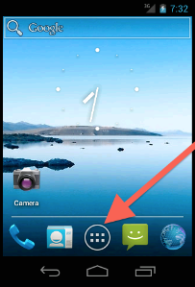
Passo 2: Trova la tua icona e-mail e seleziona.
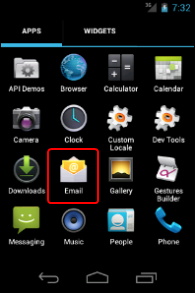
Passaggio 3: Digita il tuo indirizzo email e la password del conto e-mail. In seguito, selezionare Impostazione manuale.
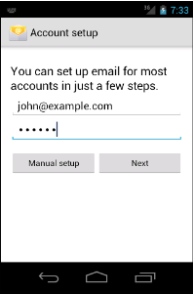
Passaggio 4: Seleziona IMAP dall'elenco delle opzioni dell'account
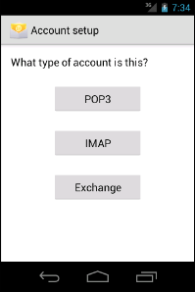
La selezione del POP 3 scaricherà tutte le e-mail corrente dal server ed elimina le e-mail dal server al termine. Questa non è un'opzione consigliata se si utilizza l'e-mail su più dispositivi, come il computer, il tablet e il telefono.
Passaggio 5: Inserisci le informazioni del tuo account. Questo includerà il tuo nome utente e-mail, password, imap mail dominio (tipicamente mail.example.com) con la porta e il tipo di sicurezza. Per il tipo di sicurezza, selezionare SSL / TLS.
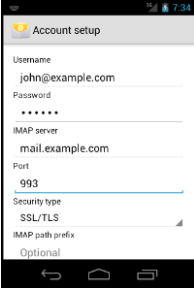
Passaggio 6: Immettere le informazioni del server. Inserisci le informazioni SMTP (tipicamente mail.example.com), Tipo di sicurezza (selezionare SSL / TLS), controllare per richiedere l'accesso, il nome utente (Email Webmail) e la password (Password Webmail).
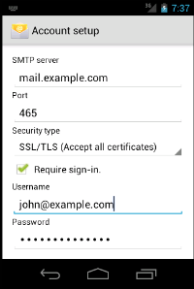
Passaggio 7: Seleziona le tue preferenze e-mail e tocca Avanti.
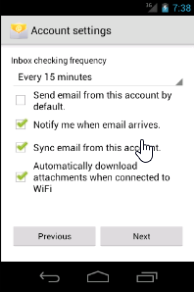
Passaggio 8: Termina nominando il tuo account e visualizza i nomi. Tocca Avanti quando hai finito.
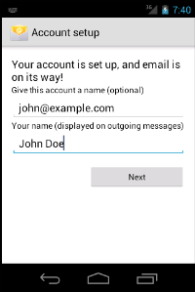
La tua email Android dovrebbe ora essere configurata correttamente per ricevere le tue email cPanel sul tuo dispositivo Android.
Scritto da Hostwinds Team / aprile 27, 2018
